uc电脑园 – 你的电脑系统管家
使用win10系统如何添加桌面小工具的天气插件呢?下面小编就来给大家讲一下如何操作!
1、首先按下快捷键“win+r”打开运行,再输入:control进入控制面板。
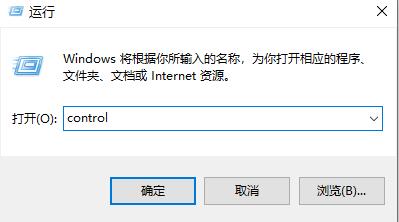
2、然后点击的“外观和个性化”。
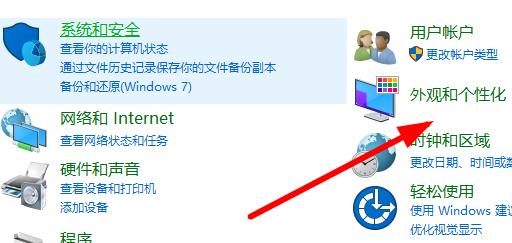
3、之后去点击桌面小工具下面的“向桌面添加小工具”。
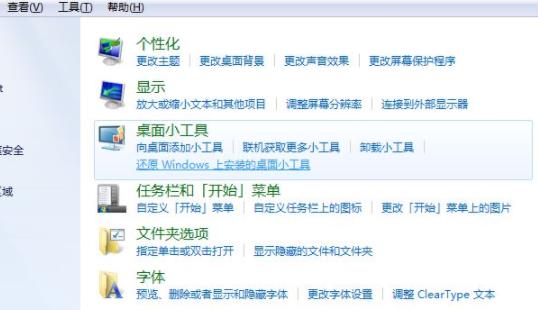
4、最后只要去选择天气就可以搞定了。
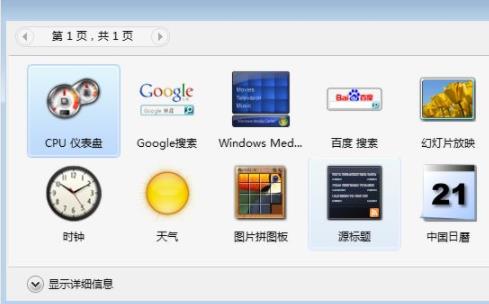
以上就是win10桌面小工具添加天气插件的方法教程了,如果你有其他问题可以给我们留言,我们将尽快为你解答!更多精彩内容敬请关注UC电脑园!
uc电脑园提供的技术方案或与您产品的实际情况有所差异,您需在完整阅读方案并知晓其提示风险的情况下谨慎操作,避免造成任何损失。

浏览次数 2452
浏览次数 272
浏览次数 361
浏览次数 1174
浏览次数 3723
未知的网友